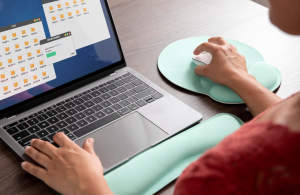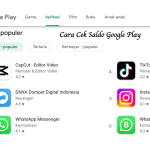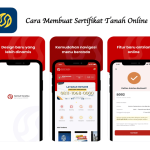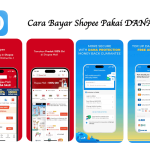Membuat Absen di Google Form – Di era digital yang semakin maju, cara buat absen di Google Form telah menjadi solusi andalan bagi banyak kalangan, mulai dari guru, dosen, hingga supervisor di tempat kerja. Penggunaan alat digital untuk absensi bukan lagi sekadar tren, melainkan sebuah kebutuhan untuk efisiensi dan efektivitas. Terlebih sejak pandemi, di mana segala sesuatu menjadi serba jarak jauh, Google Forms hadir sebagai penyelamat untuk mengelola kehadiran secara praktis dan terorganisir.
Google Form adalah alat survei online yang merupakan bagian dari suite Google Workspace. Aplikasi ini memungkinkan pengguna untuk membuat kuesioner, formulir pendaftaran, kuis, dan tentu saja, form absensi online dengan mudah.
Keunggulan Google Form untuk Absensi:
- Tidak perlu mengeluarkan biaya sepeser pun.
- Antarmukanya intuitif dan tidak memerlukan keahlian teknis khusus.
- Data yang masuk langsung tersimpan rapi di spreadsheet.
- Cukup dengan tautan, peserta dapat mengisi absen dari smartphone atau komputer.
- Dapat disesuaikan dengan berbagai kebutuhan, dari absensi kelas hingga rapat kantor.
Cara Membuat Absen di Google Form
Ikuti langkah-langkah sistematis berikut ini cara buat absensi di Google Form.
1. Akses Google Forms
Pertama, buka browser dan kunjungi situs docs.google.com/forms. Pastikan sudah login dengan akun Google mu. Jika belum, kamu akan diminta untuk login terlebih dahulu.
2. Mulai Formulir Baru
Setelah halaman Google Forms terbuka, kamu akan melihat beberapa opsi. Untuk membuat absensi dari awal, klik tombol “+ Blank” atau ikon tanda plus (+) yang bertuliskan “Blank form”. Google juga menyediakan template jika ingin memulai dengan desain yang sudah ada.
3. Beri Judul dan Deskripsi Formulir
Formulir yang masih kosong sekarang perlu diidentifikasi.
- Klik pada “Untitled form” dan ganti dengan judul yang jelas, misalnya “Absensi Kelas Pemrograman Web Bams- Selasa, 24 Oktober 2025”.
- Di bagian bawah judul, tambahkan deskripsi singkat. Misalnya, “Harap mengisi form absensi ini dengan data yang benar dan jujur. Form wajib diisi oleh semua peserta.”
4. Membuat Kolom Pertanyaan (Field Data Absensi)
Ini adalah inti dari cara membuat absen online di Google Form. Kamu akan menambahkan field-field yang diperlukan.
a. Kolom Nama Lengkap:
- Pada pertanyaan pertama, ganti “Untitled Question” menjadi “Nama Lengkap”.
- Ubah tipe jawaban dari “Pilihan Ganda” menjadi “Jawaban singkat”.
- Aktifkan tombol “Required” (Wajib diisi) di pojok kanan bawah pertanyaan. Ini sangat penting untuk memastikan tidak ada yang melewatkan kolom nama.
b. Kolom Identitas (NIM/NIP):
- Klik ikon “+” di bilah alat kanan untuk menambah pertanyaan baru.
- Beri judul “NIM” atau “NIP”.
- Atur tipe jawaban sebagai “Jawaban singkat”.
- Aktifkan juga opsi “Required”.
c. Kolom Keterangan Kehadiran:
- Tambahkan pertanyaan baru lagi.
- Beri judul “Keterangan”.
- Biarkan tipe jawaban sebagai “Pilihan Ganda” atau “Drop-down”.
- Isi opsi jawabannya dengan:
- Hadir
- Izin
- Sakit
- Alpa (Tanpa Keterangan)
- Jangan lupa aktifkan “Required“.
d. (Opsional) Kolom Tanggal:
Jika ingin membuat form absen yang bisa digunakan berulang, tambahkan kolom tanggal.
- Tambahkan pertanyaan baru.
- Beri judul “Tanggal”.
- Ubah tipe jawaban menjadi “Date”.
- Aktifkan “Required”.
5. Mengatur Tema dan Desain (Opsional)
Untuk membuat form absensi online lebih menarik, klik ikon palet di bagian atas. Kamu dapat mengubah warna tema, mengunggah foto header (misalnya logo institusi), atau memilih font.
6. Pengaturan Formulir
Klik ikon gerigi (Settings) di pojok kanan atas. Beberapa pengaturan yang berguna untuk absensi:
- Tab “General”:
- Collect email addresses: Opsional, bisa diaktifkan untuk mencatat email peserta.
- Response receipts: Bisa diaktifkan jika ingin pengirim mendapatkan bukti.
- Tab “Presentation”:
- Link to submit another response: Nonaktifkan bila ingin setiap orang hanya mengisi sekali.
7. Kirim dan Bagikan Formulir Absensi
Setelah form selesai dibuat, saatnya membagikannya.
- Klik tombol “Kirim” (Send) di pojok kanan atas.
- Akan muncul beberapa opsi pengiriman:
- Via Email: Masukkan alamat email peserta dan klik “Kirim”.
- Via Tautan (Link): Ini adalah opsi yang paling umum. Klik tab “Tautan”, lalu salin tautan yang diberikan. Tautan ini yang bisa dibagikan di grup WhatsApp, Telegram, atau email broadcast.
- Embed HTML: Opsi untuk menanamkan form langsung di website atau blog.
8. Melihat dan Mengelola Hasil Absensi
Setelah peserta mulai mengisi, kamu dapat memantau datanya dengan mudah.
- Kembali ke editor form.
- Klik tab “Respons”.
- Di sini, kamu akan melihat ringkasan statistik dalam bentuk grafik yang mudah dibaca.
- Untuk melihat data yang lebih detail dan terstruktur dalam bentuk tabel, klik ikon Google Sheets (hijau) yang terletak di samping tab “Pertanyaan”. Tindakan ini akan membuat spreadsheet baru di Google Sheets yang otomatis tersinkronisasi dengan form. Di sinilah keunggulan utama cara buat absen di Google Form terlihat, karena semua data terorganisir dengan rapi dan dapat diolah lebih lanjut.
Tips dan Trik Lanjutan untuk Absensi yang Lebih Efektif
- Pada kolom “NIM”, Anda bisa menggunakan validasi. Pilih “Jawaban singkat” > klik tiga titik > “Validasi jawaban”. Pilih “Panjang” > “Sama dengan” > masukkan jumlah digit NIM. Ini mencegah peserta mengisi NIM yang tidak sesuai.
- Setelah membuat satu form yang sempurna, simpan sebagai template dengan mengklik tiga titik > “Buat salinan”.
- Di pengaturan (ikon gerigi), di tab “General”, centang “Batasi ke 1 jawaban”. Ini sangat efektif untuk mencegah peserta mengisi berkali-kali, namun mengharuskan mereka login dengan akun Google.
- Gunakan add-on seperti “Form Limiter” untuk menutup form absensi secara otomatis setelah waktu tertentu, misalnya setelah jam kuliah berakhir.
Mempelajari cara membuat absen di Google Form adalah investasi waktu yang sangat berharga. Prosesnya yang sederhana, cepat, dan hasil yang sangat terorganisir menjadikannya solusi terbaik untuk menggantikan absensi manual yang rentan salah dan mudah hilang. Dengan mengikuti panduan lengkap di atas, kamu tidak hanya sekadar membuat form, tetapi juga mengelolanya dengan cara yang paling efisien. Selamat mencoba dan tingkatkan produktivitas dengan tools digital yang satu ini!
Baca juga:
- Begini Cara Bayar Shopee Pakai DANA
- 6 Cara Bayar Shopee Lewat Transfer Bank
- Cara Reset HP OPPO dengan Tombol, Setelan Pabrik, Fingerprint
FAQ (Pertanyaan Umum)
1. Bisakah saya mengubah atau mengedit form absensi setelah dibagikan?
Bisa. Kamu dapat mengedit pertanyaan, menambah, atau mengurangi kolom kapan saja. Perubahan akan langsung berlaku untuk peserta yang mengisi setelahnya. Data yang sudah masuk tidak akan terpengaruh.
2. Bagaimana cara mencegah peserta mengisi absen lebih dari satu kali?
Ada dua cara utama:
- Dalam pengaturan form (ikon gerigi), centang “Batasi ke 1 jawaban”. Namun, ini mewajibkan peserta login dengan akun Google.
- Kamu bisa menambahkan instruksi tegas pada deskripsi form. Atau, secara manual memeriksa duplikat data di sheet respons.
3. Di mana data absensi disimpan?
Data disimpan secara otomatis dan aman di server Google. Kamu dapat melihatnya di tab “Respons” pada form itu sendiri atau, yang lebih disarankan, dengan membukanya di Google Sheets untuk analisis yang lebih mudah.
4. Bisakah saya menambahkan kolom upload file, seperti surat izin?
Tentu! Ini adalah fitur yang sangat berguna. Tambahkan pertanyaan baru dan ubah tipe menjadi “Unggah file”. Kamu dapat membatasi jenis file (hanya PDF atau gambar) dan ukuran filenya.
5. Apa yang harus dilakukan jika tautan absensi hilang?
Jangan khawatir. Selama form belum dihapus, bisa mengaksesnya kembali melalui Google Drive mu. Form yang Anda buat otomatis tersimpan di folder “My Drive” dengan nama yang Anda berikan.